Częściej, aby zmienić język wprowadzania, naciśnij skrót klawiaturowy przypisany do tej operacji (zwykle lewy alt=„Obraz” + SHIFT). System operacyjny z ustawieniami domyślnymi wyświetla ikonę informującą o aktualnym języku wprowadzania w obszarze powiadomień paska zadań (w „traye”) - służy ona również do dość częstej zmiany układu klawiatury.
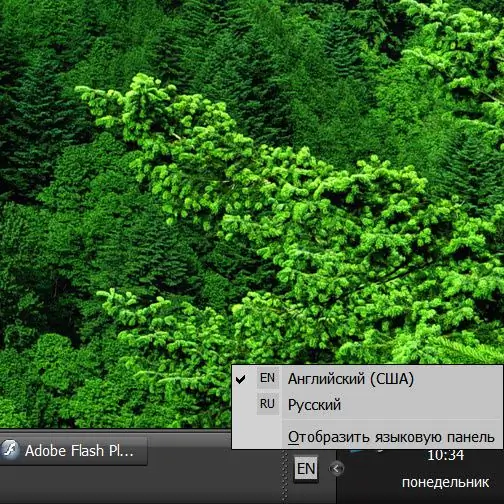
Instrukcje
Krok 1
Kliknij lewym przyciskiem ikonę wskaźnika dla bieżącego języka wprowadzania w obszarze powiadomień i wybierz żądany język z wyskakującego menu kontekstowego. W ten sposób należy zmienić układ klawiatury za pomocą paska zadań w najprostszej formie. Jeśli w zasobniku nie ma wskaźnika języka, przejdź do drugiego kroku.
Krok 2
Kliknij prawym przyciskiem myszy puste miejsce na pasku zadań, aby otworzyć menu kontekstowe. W systemie Windows 7 otwórz w menu sekcję Panele, aw systemie Windows XP rozwiń sekcję Paski narzędzi. Tak czy inaczej, kliknij wiersz „Pasek języka” w tej sekcji, a na pasku zadań powinna pojawić się ikona wskaźnika bieżącego języka wprowadzania. Jeśli w menu kontekstowym brakuje wiersza „Pasek języka”, przejdź do następnego kroku.
Krok 3
Jeśli używasz systemu Windows 7 lub Windows Vista, musisz otworzyć panel sterowania - odpowiedni wiersz znajduje się w menu głównym systemu na przycisku „Start”. W panelu kliknij wiersz Opcje regionalne i językowe.
Krok 4
Kliknij przycisk „Zmień klawiaturę”, przechodząc do zakładki „Języki i klawiatury” w oknie, które się otworzy. W rezultacie otworzy się kolejne okno - „Języki i usługi wprowadzania tekstu”.
Krok 5
Zaznacz pola obok "Zadokowane na pasku zadań" i "Wyświetl etykiety tekstowe na pasku języka", a następnie zamknij wszystkie otwarte okna ustawień, klikając w nich przycisk "OK".
Krok 6
Jeśli korzystasz z systemu Windows XP, musisz również uruchomić panel sterowania, do którego link w menu głównym znajduje się w sekcji „Ustawienia”. W tym systemie operacyjnym w panelu należy najpierw kliknąć wiersz „Opcje daty, godziny, regionu i języka”, a następnie kliknąć „Opcje regionalne i językowe”. Na karcie „Języki” w otwartym oknie naciśnij przycisk „Szczegóły”.
Krok 7
Kliknij przycisk oznaczony Pasek języka na karcie Opcje w oknie Języki i usługi tekstowe. Otworzy się okno "Ustawienia paska języka", w którym należy zaznaczyć pola "Wyświetl pasek języka na pulpicie" i "Wyświetl etykiety tekstowe na pasku języka". Po kliknięciu przycisku „OK” w tym oknie na pulpicie pojawi się osobny panel ze wskaźnikiem bieżącego języka wprowadzania - możesz go zminimalizować do paska zadań. Następnie zamknij kolejno wszystkie trzy otwarte okna ustawień.






